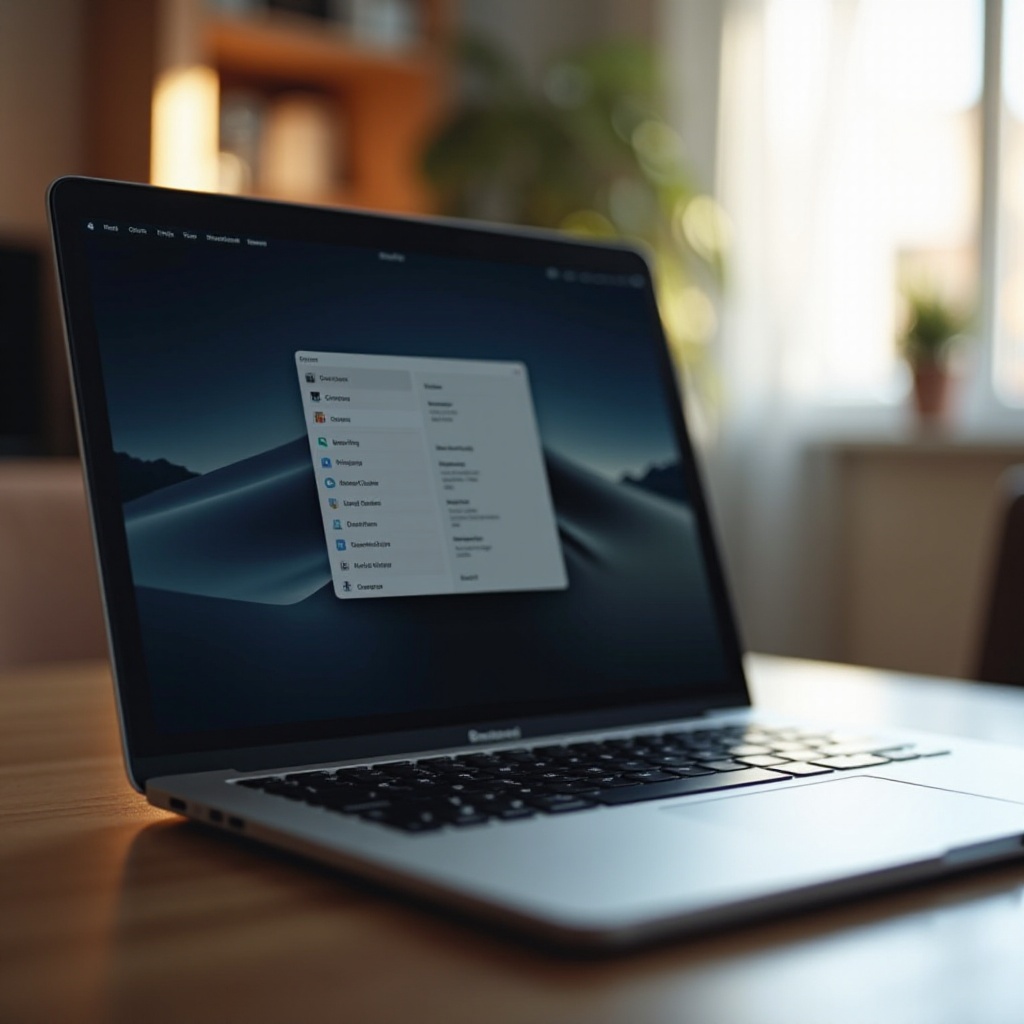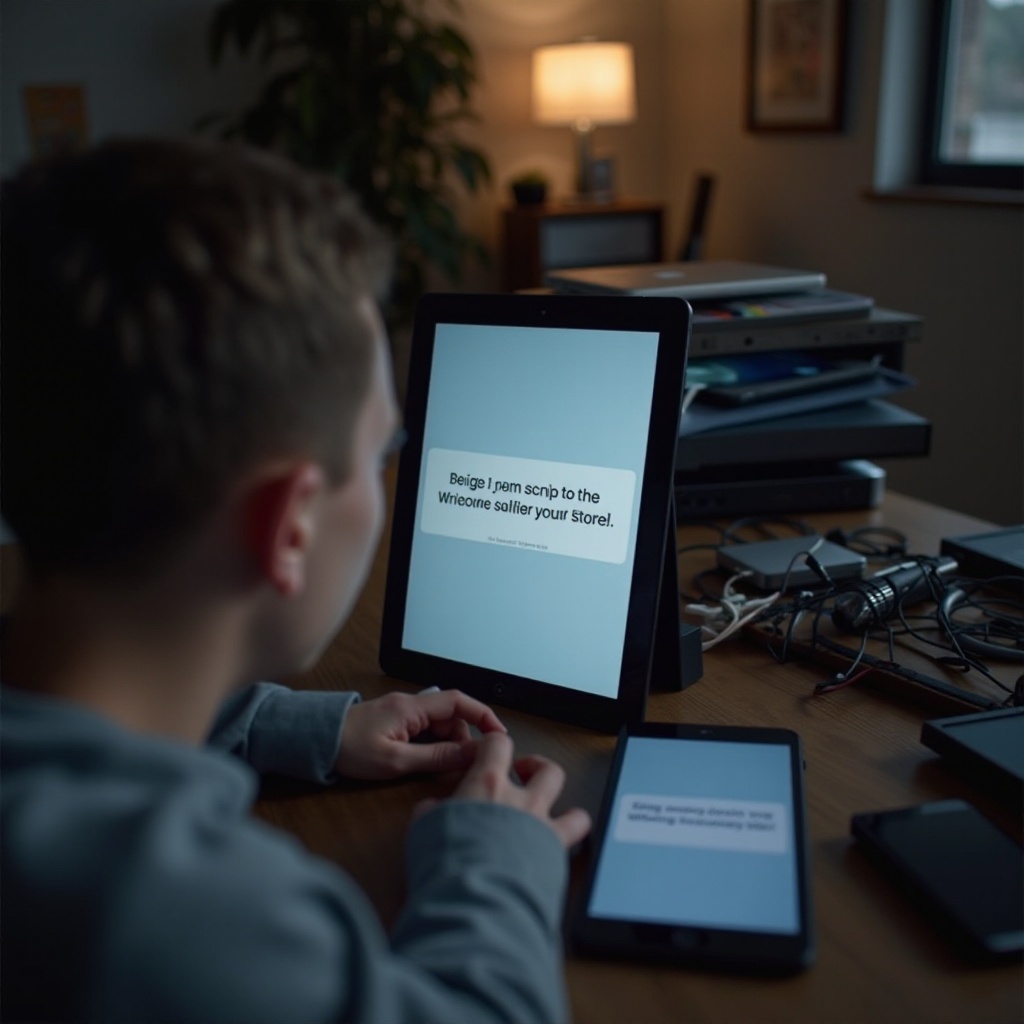Cara Memeriksa Jenis Laptop yang Anda Miliki
Pendahuluan
Memahami jenis laptop yang Anda miliki bisa terlihat menantang, tetapi sangat penting, terutama saat merencanakan untuk meningkatkan komponen, memecahkan masalah, atau memastikan kompatibilitas dengan perangkat lunak tertentu. Mengetahui merek, model, dan perangkat keras laptop Anda dapat menghindarkan Anda dari kebingungan yang tidak perlu. Untungnya, ada beberapa metode sederhana untuk menemukan detail ini, mulai dari memeriksa label fisik hingga menggunakan alat sistem. Mari kita telusuri bagaimana Anda dapat secara akurat mengidentifikasi merek dan spesifikasi laptop Anda.

Mengenali Merek dan Model Laptop Anda
Langkah pertama dalam memahami laptop Anda adalah mengenali merek dan modelnya. Informasi ini penting saat membeli aksesori yang kompatibel atau mencari dukungan pelanggan.
Memeriksa Label Fisik dan Stiker
Banyak laptop memiliki label atau stiker yang menunjukkan merek dan nomor model. Biasanya terletak di bagian bawah laptop atau di dalam kompartemen baterai.
- Matikan laptop Anda dan cabut semua koneksi.
- Balikkan dengan hati-hati untuk menghindari kerusakan.
- Cari stiker yang merinci merek, model, dan nomor seri.
Jika stiker ini tidak terlihat atau tidak terbaca, jangan khawatir; ada metode alternatif yang tersedia.
Menggunakan Alat Informasi Sistem
Alat sistem bawaan dalam sistem operasi Anda dapat membantu menentukan nomor model laptop Anda.
- Pengguna Windows:
- Klik tombol ‘Start’.
- Ketik ‘System Information’ dan tekan enter.
-
Cari ‘System Model’ dalam daftar.
-
Pengguna Mac:
- Klik menu Apple dan pilih ‘About This Mac’.
- Temukan informasi model Anda tepat di bawah versi macOS.
Situs Web dan Dukungan Pabrikan
Dengan akses internet, situs web pabrikan laptop Anda dapat menjadi alat yang berharga.
- Kunjungi bagian dukungan di situs web pabrikan.
- Masukkan nomor seri Anda untuk mengakses informasi terperinci.
Setelah menentukan merek dan model, fokus berikutnya adalah memperoleh spesifikasi perangkat keras yang detail untuk pemahaman yang komprehensif.

Menemukan Spesifikasi Perangkat Keras Laptop Anda
Selain mengetahui model, memahami spesifikasi perangkat keras laptop Anda memberikan gambaran yang lengkap, memungkinkan kinerja perangkat lunak yang optimal dan keputusan yang diinformasikan tentang peningkatan.
Menggunakan Alat Sistem Bawaan
Alat sistem laptop Anda dapat mengungkapkan spesifikasi perangkat keras.
- Pengguna Windows:
- Gunakan ‘Device Manager’ untuk melihat detail pada komponen seperti CPU, GPU, dan RAM.
-
Klik kanan pada ‘My Computer’ dan pilih ‘Properties’.
-
Pengguna Mac:
- Kembali ke ‘About This Mac’.
- Klik ‘System Report’ untuk informasi tentang prosesor dan memori.
Alat sistem ini menawarkan wawasan komprehensif tentang komponen laptop Anda tanpa membutuhkan perangkat lunak tambahan.
Solusi Perangkat Lunak Pihak Ketiga
Untuk analisis yang lebih mendetail, alat pihak ketiga mungkin diperlukan.
- CPU-Z dan Speccy: Keduanya menyediakan spesifikasi perangkat keras yang lengkap, termasuk analitik kinerja.
- HWInfo: Menyediakan laporan yang luas dan fitur benchmarking.
Selalu unduh alat semacam itu dari sumber yang terpercaya untuk memastikan keamanan sistem Anda.
Memeriksa BIOS/UEFI
Beberapa laptop menawarkan detail perangkat keras dalam menu BIOS/UEFI mereka.
- Restart laptop Anda.
- Tekan tombol BIOS (biasanya F2, F10, atau Delete) saat startup.
- Arahkan ke bagian informasi sistem untuk spesifikasi perangkat keras.
Mengakses dan memahami spesifikasi perangkat keras laptop Anda dapat membimbing keputusan Anda tentang peningkatan dan peningkatan kinerja.
Sumber Daya Online dan Dukungan Teknis
Jika metode sebelumnya tidak mencukupi, mencari bantuan online dapat memberikan wawasan dan dukungan yang diperlukan.
Memanfaatkan Basis Data dan Alat Online
Ada berbagai situs web yang didedikasikan untuk informasi perangkat keras:
- PCPartPicker: Bagus untuk menilai kompatibilitas peningkatan potensial.
- Crucial System Scanner Tool: Membantu menentukan peningkatan yang kompatibel, terutama untuk RAM.
Alat ini membantu memastikan bahwa peningkatan sesuai dengan spesifikasi laptop Anda.
Forum Teknologi dan Bantuan Komunitas
Berinteraksi dengan komunitas teknologi untuk saran ahli dan pengalaman yang dibagikan.
- Bergabunglah dengan forum seperti Reddit’s r/laptops untuk pendekatan yang digerakkan oleh komunitas.
- Ajukan pertanyaan atau telusuri melalui thread yang ada untuk wawasan berharga.
Komunitas sering menawarkan solusi unik dan rekomendasi untuk pemecahan masalah dan peningkatan.
Memecahkan Informasi yang Sulit Ditemukan
Meski ada banyak metode, beberapa detail mungkin masih sulit terdeteksi. Pemecahan masalah dan bantuan ahli dapat sangat berharga dalam situasi semacam itu.
Menangani Label yang Luntur dan Rakitan Khusus
Untuk laptop dengan label yang luntur atau modifikasi khusus, mengidentifikasi spesifikasi bisa menantang.
- Hubungi langsung produsen menggunakan nomor seri atau tag layanan perangkat Anda.
- Ungkapkan modifikasi aftermarket apa pun untuk dukungan yang akurat.
Bantuan Profesional dan Dukungan Pabrikan
Untuk kasus yang tidak terselesaikan, bantuan profesional sering kali paling efektif.
- Kunjungi pusat perbaikan bersertifikat untuk pemeriksaan ahli.
- Hubungi dukungan resmi pabrikan untuk panduan yang pasti, terutama jika laptop Anda masih dalam garansi.
Melalui bantuan profesional, bahkan spesifikasi yang menantang dapat diidentifikasi dengan akurat.

Kesimpulan
Memahami laptop Anda melibatkan mengenali merek, mengidentifikasi model, memperoleh spesifikasi perangkat keras, dan memanfaatkan sumber daya online sepenuhnya. Setiap metode, baik melalui inspeksi fisik atau perangkat lunak terpercaya, memastikan Anda memiliki informasi penting yang diperlukan. Dipersenjatai dengan pengetahuan tentang spesifikasi laptop Anda, Anda dapat membuat keputusan yang tepat mengenai peningkatan dan perbaikan, sehingga meningkatkan pengalaman komputasi Anda.
Pertanyaan yang Sering Diajukan
Bagaimana cara menemukan nomor model laptop saya jika labelnya hilang?
Jika labelnya hilang, gunakan alat bawaan sistem operasi Anda untuk menemukan nomor modelnya. Pengguna Windows dapat menemukannya di bawah ‘Informasi Sistem’, sementara pengguna Mac dapat memeriksa ‘Tentang Mac Ini.’
Apakah ada perangkat lunak universal untuk memeriksa spesifikasi laptop?
Walaupun tidak ada perangkat lunak universal tunggal yang ada, aplikasi seperti CPU-Z, Speccy, dan HWInfo memberikan rincian komprehensif untuk sebagian besar model laptop, terlepas dari merek atau sistem operasinya.
Dapatkah saya mengidentifikasi jenis laptop saya secara manual tanpa akses internet?
Ya, Anda dapat menggunakan alat bawaan sistem operasi atau memeriksa langsung di menu BIOS/UEFI. Metode ini memungkinkan Anda mengakses informasi penting bahkan tanpa koneksi internet.